Kako dokazati besedilo v tujem jeziku v Wordu 2016

V interesu kozmopolitizma vam Word 2016 omogoča delo s tujimi jeziki. Naučite se, kako vnesti in urediti besedilo v tujem jeziku, ter preveriti črkovanje in slovnico.
Namesto palic lahko uporabite slike za predstavitev podatkov v grafikonu Office 2016. V tem paličnem grafikonu so drevesne slike namesto palic za primerjavo višine različnih dreves.
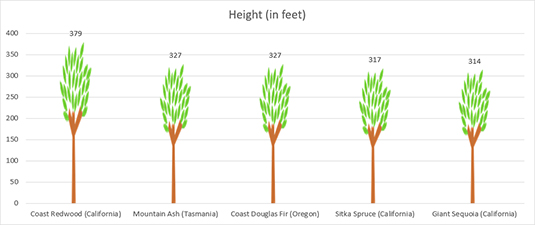
Sledite tem korakom, da uporabite slike namesto palic v paličnem grafikonu:
Ustvarite palični grafikon.
Kopirajte primerno sliko za palice v vašem grafikonu v odložišče. Najlažji način za to je, da odprete zavihek Vstavi, kliknete gumb Spletne slike, poiščete in izberete sliko v pogovornem oknu Vstavi slike in kliknete gumb Vstavi. Ko slika prispe, jo z desno tipko miške kliknite in izberite Kopiraj, da jo kopirate v odložišče.
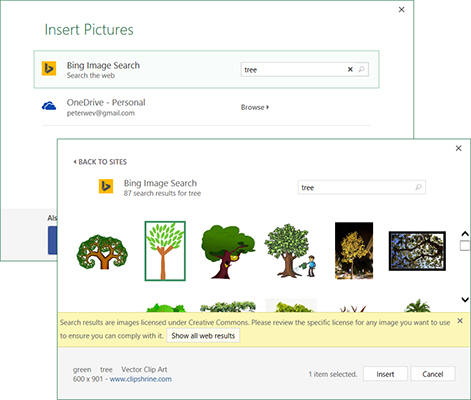
Kliknite vrstico v grafikonu, da jo izberete. Če izberete eno vrstico, izberete vse palice v grafikonu. (Če imate težave pri izbiri palic, pojdite na zavihek (Orodja za grafikone) Oblika, odprite spustni meni Elementi grafikona v zgornjem levem kotu zaslona in v meniju izberite serijo.)
Na zavihku (Orodja za grafikone) Oblika kliknite gumb Izbira oblike (nahaja se v zgornjem levem kotu zaslona). Odpre se podokno opravil Format Data Series.
Kliknite gumb Datoteka in vrstica, da prikažete možnosti polnjenja.
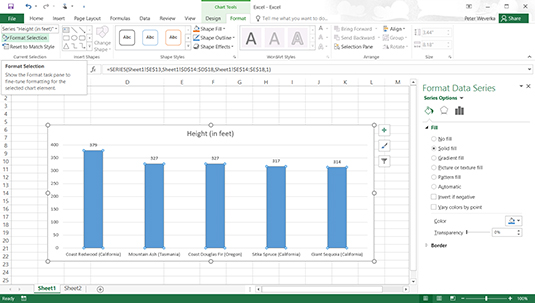
Izberite gumb za možnost zapolnitev slike ali teksture. V podoknu opravil se prikažejo možnosti Vstavi sliko iz možnosti.
Kliknite gumb Odložišče.
V interesu kozmopolitizma vam Word 2016 omogoča delo s tujimi jeziki. Naučite se, kako vnesti in urediti besedilo v tujem jeziku, ter preveriti črkovanje in slovnico.
Učinkovito filtriranje in razvrščanje podatkov v vrtilni tabeli Excel 2019 za boljša poročila. Dosežite hitrejše analize z našimi namigi in triki!
Reševalec v Excelu je močno orodje za optimizacijo, ki lahko naleti na težave. Razumevanje sporočil o napakah reševalca vam lahko pomaga rešiti težave in optimizirati vaše matematične modele.
Odkrijte različne <strong>teme PowerPoint 2019</strong> in kako jih lahko uporabite za izboljšanje vaših predstavitev. Izberite najboljšo temo za vaše diapozitive.
Nekateri statistični ukrepi v Excelu so lahko zelo zmedeni, vendar so funkcije hi-kvadrat res praktične. Preberite vse opise funkcij hi-kvadrat za bolje razumevanje statističnih orodij.
V tem članku se naučite, kako dodati <strong>obrobo strani</strong> v Word 2013, vključno z različnimi slogi in tehnikami za izboljšanje videza vaših dokumentov.
Ni vam treba omejiti uporabe urejevalnika besedil na delo z enim samim dokumentom. Učinkovito delajte z več dokumenti v Wordu 2013.
Sodelovanje pri predstavitvi, ustvarjeni v PowerPointu 2013, je lahko tako preprosto kot dodajanje komentarjev. Odkrijte, kako učinkovito uporabljati komentarje za izboljšanje vaših predstavitev.
Ugotovite, kako prilagoditi nastavitve preverjanja črkovanja in slovnice v Wordu 2016, da izboljšate svoje jezikovne sposobnosti.
PowerPoint 2013 vam ponuja različne načine za izvedbo predstavitve, vključno s tiskanjem izročkov. Izročki so ključnega pomena za izboljšanje vaše predstavitve.




